File host di system32 kosong, apa yang harus saya lakukan? File host Arti, pengeditan dan restorasi. Cara mengedit file host
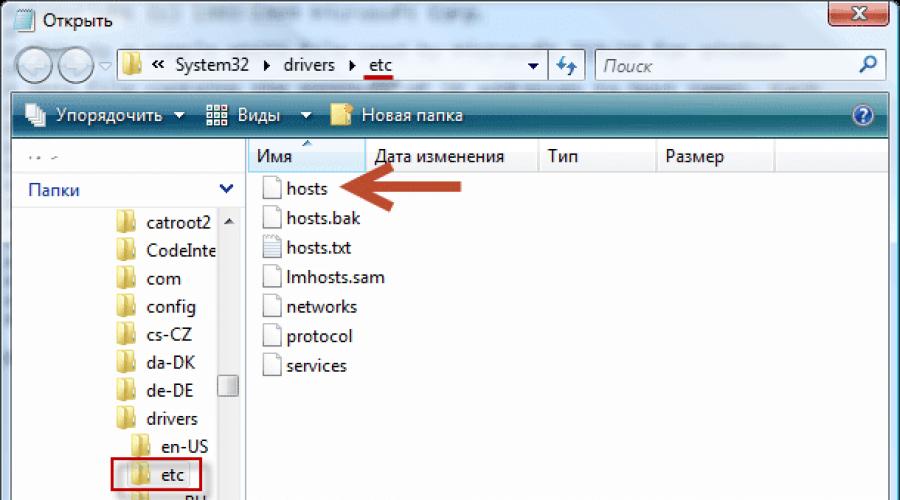
Halo, para pembaca situs blog yang budiman. Hari ini saya ingin berbicara tentang sesuatu yang cukup sederhana dalam desainnya, seperti File host.
Yang perlu diperhatikan adalah ia hidup di hampir semua sistem operasi (dan karenanya semua komputer pengguna Internet), dari Linux hingga Windows 7. Ciri khas lainnya adalah ia tidak memiliki ekstensi, tetapi hal ini justru disebabkan oleh fakta agar berfungsi, itu harus di OS apa pun, yang berarti harus universal.
Tapi ini bukanlah hal yang utama. Meskipun dia adalah peninggalan masa lalu, masih banyak cara menggunakan Host baik untuk tujuan baik maupun tidak. Misalnya, pembuat virus dan virus sangat menyukainya dan sering menggunakannya untuk mengganti situs resmi dengan duplikat phishingnya, atau untuk memblokir kemampuan memperbarui program antivirus Anda.
Namun, peralatan jaringan memerlukan perangkat berbasis IP dan tidak lebih. Oleh karena itu, daftar korespondensi antara nama host dan alamat IP-nya () dibuat secara manual. Daftar seperti itu disebut Host dan dikirim ke semua node di jaringan lokal. Semuanya baik-baik saja hingga metode ini tidak dapat lagi digunakan karena banyaknya catatan yang terdapat dalam file ini. Mengirimkannya menjadi masalah.
Dalam hal ini, kami memutuskan untuk melakukan pendekatan terhadap masalah ini secara berbeda, yaitu, menempatkan di Internet seluruh (sistem nama domain) yang akan menyimpan semua tabel korespondensi ini dan komputer pengguna akan menghubungi komputer terdekat dengan pertanyaan tentang jenis sumber IP apa. sesuai dengan domain Vasya.ru.
Pada saat yang sama, semua orang dengan senang hati melupakan file Hosts, tetapi file tersebut masih ada di semua sistem operasi, hanya saja isinya sangat sedikit. Biasanya yang ada dan masih ada hanya satu entri:
127.0.0.1 host lokal
Untuk beberapa alasan, alamat IP ini (lebih tepatnya kisaran 127.0.0.1 - 127.255.255.255) dipilih untuk menunjuk host lokal (IP pribadi), mis. komputer tempat Anda duduk (secara harfiah localhost - “komputer ini”). Tapi sebenarnya ini semua untuk IPv4 lama (versi keempat).
Dan di IPv6, yang sekarang mulai digunakan (karena jumlah alamat yang disertakan dalam versi sebelumnya tidak lagi cukup untuk semua orang), entri berikut akan terlihat sedikit berbeda:
::1 host lokal
Tapi intinya sama. Karena Nah kedua standar untuk menentukan alamat IP tersebut masih digunakan atau dapat digunakan, lalu pada file Hosts Biasanya kedua garis ini ada. Benar, di atasnya bisa ada tulisan billboard apa saja (tergantung OS yang digunakan), tapi semua baris itu di awal mengandung simbol hash # (hash), artinya baris-baris ini adalah komentar dan tidak boleh diperhitungkan. .
Di Windows Vista lama saya, file Host sekarang terlihat seperti ini:
# Hak Cipta (c) 1993-1999 Microsoft Corp. # # Ini adalah contoh file HOSTS yang digunakan oleh Microsoft TCP/IP untuk Windows. # # File ini berisi pemetaan alamat IP ke nama host. Setiap # entri harus disimpan pada baris tersendiri. Alamat IP harus # ditempatkan di kolom pertama diikuti dengan nama host yang sesuai. # Alamat IP dan nama host harus dipisahkan oleh setidaknya satu # spasi. # # Selain itu, komentar (seperti ini) dapat disisipkan pada # baris individual atau mengikuti nama mesin yang ditandai dengan simbol "#". # # Misalnya: # # 102.54.94.97 rhino.acme.com # server sumber # 38.25.63.10 x.acme.com # x host klien # File HOSTS ini dibuat oleh Dr.Web Anti-rootkit API 127.0.0.1 localhost:: 1 host lokal
Sintaks rekaman sangat sederhana - pertama-tama tunjukkan alamat IP, lalu, melalui sejumlah spasi (karakter tab), masukkan nama host (komputer, node, atau domain). Baris terpisah digunakan untuk setiap entri semacam ini.
Di sini muncul pertanyaan utama: apa posisi Host saat ini dalam proses membuat korespondensi antara nama domain yang dimasukkan di browser dan alamat IP yang tersembunyi di balik domain tersebut? Nah, ternyata menempati tempat yang sangat penting yaitu yang pertama. Tapi hal pertama yang pertama.
Jadi, Anda memasukkan alamat Url () ke bilah alamat browser Anda, atau mengikuti tautan dari bookmark browser Anda, atau dari halaman web mana pun yang terbuka di dalamnya. Bagaimanapun, browser menerima dari Anda jalur ke dokumen yang ingin Anda lihat.
Bagaimanapun, URL akan berisi nama domain situs tempat dokumen yang Anda minati berada (situs dalam contoh kami). Namun, domain ini berhubungan dengan server yang sangat spesifik (mungkin virtual) tempat situs ini dihosting. Dan server ini harus memilikinya harus berupa alamat IP, sehingga terlihat di jaringan dan dapat diakses.
Browser Anda tidak dapat mengetahui IP mana yang sesuai dengan nama domain yang terdapat dalam Url (kecuali Anda telah mengaktifkan cache data DNS di browser ini dan Anda sebelumnya telah mengunjungi node ini). Oleh karena itu dia alamat terlebih dahulu Untuk klarifikasi, rujuk secara khusus ke file Host di komputer Anda.
Jika domain ini tidak ditemukan di sana (dan IP yang sesuai), maka browser akan mulai menyiksa Layanan cache catatan DNS dari Windows. Jika Anda sebelumnya mengakses domain ini dan tidak banyak waktu berlalu sejak itu, maka cache DNS akan memberikan alamat IP yang sama kepada browser. Browser akan menerimanya dan membuka dokumen yang Anda minta.
Jika tidak ada catatan untuk domain ini di cache, maka browser akan mengirimkan permintaan ke server DNS terdekat (kemungkinan besar, itu adalah server Anda) dan menerima informasi yang diperlukan darinya. Benar, dalam hal ini mungkin ada sedikit penundaan dalam membuka halaman web yang Anda minta, tetapi dengan kecepatan Internet modern hal ini hampir tidak terlihat.
Dan ini benar-benar terjadi pada semua permintaan untuk membuka dokumen dari Internet dari komputer Anda. Apa kau mengerti? Host Kosong tidak menimbulkan masalah apa pun, tetapi jika Anda mengisinya, dan bahkan dengan niat jahat, mungkin Anda memasukkan kata sandi untuk dompet Yandex Anda bukan di situs web resmi sistem pembayaran ini, tetapi pada sumber daya phishing dengan serupa desain (lihat) .
Bagaimana ini bisa terjadi? Ya, tidak ada yang kebal dari infeksi virus (), dan virus dapat dengan mudah menambahkan alamat IP sumber daya phishing ke Host dan memberinya nama domain money.yandex.ru, misalnya. Di sinilah letak bahayanya.
Di situs jejaring sosial palsu, mereka mungkin mencegat kata sandi yang Anda masukkan, mereka mungkin memerlukan biaya untuk masuk, atau hal lain yang lebih kreatif. Hal yang paling menyedihkan adalah tidak mungkin untuk melihat substitusinya, karena nama domain yang benar akan muncul di bilah alamat browser.
Di mana letak file Host dan bagaimana cara menghapus entri virus darinya?
Di sisi lain menghapus perubahan yang dibuat oleh virus bahkan seorang pemula di komputer dapat menggunakan file Host. Biasanya masalahnya adalah mencari di mana file ini berada.
Di versi Windows yang lebih lama, seperti XP atau 2000, ini terbuka untuk semua orang dan berada di folder sistem di alamat berikut:
Windows\System32\drivers\etc\
Anda tidak akan mempercayainya, tetapi dia tinggal di alamat yang sama di Windows 7 dan Vista, tetapi semuanya menjadi lebih rumit di sana, karena mengikuti jalurnya:
C:\Windows\System32\drivers\
Anda tidak akan menemukan folder dll di sana. Pengembang memutuskan bahwa manusia biasa tidak boleh menyentuh file ini untuk menghindari masalah.
Namun, file host di windows 7 dan vista masih ada, Anda hanya perlu mencarinya, setelah mendapat hak Administrator. Secara pribadi, saya bahkan tidak pernah mencoba memahami semua omong kosong ini dengan hak, tetapi saya menemukan cara yang sangat sederhana untuk mengatasi batasan ini.
Jadi, buka menu tombol "Start" - "All Programs" dan temukan folder "Accessories" di sana. Ada pintasan di dalamnya, di antaranya mudah untuk melihat “Notepad”. Klik kanan padanya dan pilih dari menu konteks yang muncul "Jalankan sebagai administrator":
Sebenarnya, separuh pertempuran sudah selesai. Sekarang di notepad, pilih "File" - "Open" dari menu atas. Di jendela Windows Explorer standar, temukan folder dll yang diinginkan (di dalam direktori Windows\System32\drivers\), pilih "Semua file" dari daftar drop-down di sudut kanan bawah dan saksikan dengan senang hati tampilan bagian atas ini -berkas rahasia:

Itu akan terjadi tanpa perluasan, dan sisanya akan menjadi sampah, tampaknya host.txt, virus sangat sering dibuat untuk mengalihkan perhatian Anda dan akhirnya membingungkan Anda. Untuk file sebenarnya, mereka menyetel atribut "Tersembunyi", yang dapat dicentang atau tidak dicentang hanya dengan mengklik kanan pada file dan memilih item "Properti" di bagian bawah:

Dan karena di Windows, secara default, ekstensi tidak ditampilkan untuk jenis file yang terdaftar (itulah sebabnya mereka melakukan ini - saya tidak mengerti), kemudian pengguna menemukan host.txt tanpa melihat ekstensinya, atau fakta bahwa ada host lain di folder yang sama, tapi tersembunyi dari matanya.
Membuat perubahan pada yang palsu, dia masih tidak menghasilkan apa-apa, mulai mencabuti rambutnya, meremas-remas tangannya dan pergi ke toko untuk membeli laptop baru untuk akhirnya masuk ke Kontak favoritnya, yang diblokir virus di komputer lama. Ahhh, horor.
Meskipun, tentu saja, pengguna mungkin sudah mahir dan mengaktifkan tampilan file tersembunyi dan file sistem di pengaturan. Di Windows Vista, untuk melakukan ini, buka "Panel Kontrol" - "Opsi Folder" - tab "Tampilan" dan pindahkan kotak centang ke baris "Tampilkan folder dan file tersembunyi". Omong-omong, akan lebih baik untuk menghapus centang pada baris “Sembunyikan ekstensi…” di atas:

Makan cara yang sangat sederhana untuk membuka file ini. Cukup dengan menekan kombinasi tombol Win + R pada keyboard Anda (atau pilih "Run" dari menu tombol "Start"), lalu masukkan baris berikut di jendela yang terbuka dan tekan Enter:
Buku catatan %windir%\system32\drivers\etc\hosts

Tapi bukan itu intinya. Kami masih menemukan di mana file rahasia ini (untuk Windows 7 dan vista) berada, dan kami harus memeriksanya dengan cermat untuk kemungkinan penyalahgunaan. Jika pemeriksaan awal pasien tidak menunjukkan adanya patologi, maka lihatlah ke area gulir halaman di Notepad.
Terkadang virus membuat entrinya setelah beberapa ratus baris kosong, sehingga mengurangi risiko deteksi Anda. Jika tidak ada bilah gulir, maka semuanya baik-baik saja, tetapi jika ada, gunakan dan membawa Host Anda ke bentuk yang seharusnya sejak lahir, yaitu Cukup memiliki dua baris saja di dalamnya (tidak ada yang membutuhkan komentar):
127.0.0.1 localhost::1 localhost
Nah jika alamat palsu dalam file ini cukup sederhana untuk direpresentasikan, misalnya akan terlihat seperti ini:
127.0.0.1 localhost::1 localhost 77.88.21.3 situs
Bagaimana cara melakukannya? pemblokiran situs tertentu melalui Host? Baiklah, cukup berikan alamat IP private 127.0.0.1 pada domain yang ingin diblokir, contohnya seperti ini:
127.0.0.1 localhost::1 localhost 127.0.0.1 vk.com 127.0.0.1 odnoklassniki.ru
Peramban pintar menemukan kecocokan ini dan mencoba mendapatkan dokumen (halaman web) yang diinginkan dari komputer Anda sendiri, yang tentu saja gagal dan akan segera diberitahukan kepada Anda. Omong-omong, ini adalah cara yang baik untuk memblokir akses anak-anak Anda ke situs-situs yang menurut Anda tidak boleh mereka kunjungi. Tentu saja, Anda masih perlu membuat daftar situs tersebut atau mendapatkannya dari suatu tempat, tetapi jika mau, Anda dapat mencobanya.
Seperti yang sudah saya sebutkan, pada zaman dahulu, ketika Internet masih lambat bagi sebagian besar pengguna, untuk mempercepat pembukaan situs, mereka mendaftarkan nama IP mereka di Hosts. Hal lainnya adalah bahwa sumber daya yang sama ini secara berkala mengubah hostingnya dan, bersamaan dengan itu, alamat IP mereka. Dan pengguna, yang lupa tentang apa yang dia lakukan enam bulan lalu untuk mempercepat Internet, sia-sia mencoba memahami mengapa sumber daya favoritnya tidak tersedia untuknya.
Bagaimana cara menggunakan Host saat memindahkan website ke hosting baru?
Nah, dan terakhir, saya ingin berbicara tentang bagaimana, dengan membuat perubahan pada file Hosts, Anda dapat bekerja dengan situs yang telah pindah ke hosting baru bahkan sebelum rekor baru didaftarkan di semua server DNS (menetapkan IP baru alamat ke domain Anda). Caranya sangat sederhana namun efektif.
Jadi, Anda mengganti hoster. Tentu saja, alamat IP situs Anda juga berubah. Bagaimana orang mengetahui hal ini di Internet? Semuanya benar, menggunakan jaringan server DNS. Omong-omong, Anda sendiri yang akan mengambil langkah pertama dan terpenting dengan membuka panel kontrol registrar Anda dan mendaftarkan alamat server NS hoster baru Anda di sana.
Dari merekalah DNS baru akan menyebar ke seluruh Internet. Namun proses ini memakan waktu lama dan dalam skenario terburuk bisa memakan waktu beberapa hari. Selama ini, situs harus tersedia di hosting baru dan lama, sehingga pengguna dari seluruh dunia tidak kehilangan kesempatan untuk melihatnya.
Namun, Anda sendiri akan tertarik untuk mengetahui bagaimana sebenarnya sumber daya Anda dengan hoster baru? Periksa pengoperasian semua plugin dan hal lainnya. Apakah Anda benar-benar harus menunggu dari beberapa jam hingga dua hari? Bagaimanapun, ini tidak tertahankan.
Pertama, Anda dapat mencoba mengatur ulang cache DNS di komputer Anda sendiri, karena ini mungkin menghalangi Anda melihat sumber daya Anda di hosting baru jika server DNS eksternal telah menerima catatan baru. Bagaimana cara melakukannya? Sekali lagi, semuanya sangat sederhana. Tekan kombinasi tombol Win+R pada keyboard Anda (atau pilih “Run” dari menu tombol Start), lalu masukkan di jendela yang terbuka:
Jendela yang sangat menakutkan bernama Command Prompt akan terbuka, di mana Anda perlu menempelkan perintah ini:
Ipconfig /flushdns
Tombol tempel biasa di jendela Command Prompt tidak berfungsi, jadi cukup klik kanan di jendela Command Prompt dan pilih Tempel.

Setelah itu, klik “Enter”, cache DNS di komputer Anda akan dihapus dan Anda dapat mencoba membuka situs Anda lagi. Omong-omong, mungkin ada cache DNS di browser itu sendiri, jadi bersihkan, atau segarkan jendela sambil menahan tombol Shift pada keyboard.
Omong-omong, jika Anda tertarik, Anda dapat melihat isi cache DNS dengan memasukkan perintah berikut ke baris perintah:
Ipconfig /displaydns
Apakah situsnya masih bisa dibuka di hosting lama? Tidak masalah. Kami menemukan file Host menggunakan metode yang dijelaskan di atas dan menambahkan hanya satu baris ke dalamnya:
109.120.169.66 situs web
Dimana 109.120.169.66 - itu akan menjadi Alamat IP hosting baru Anda, lalu nama domain situs Anda akan mengikuti. Semua. Sementara seluruh dunia mengagumi sumber daya Anda di hosting lama, Anda memiliki kesempatan untuk memperbaiki kemungkinan masalah pada mesin yang telah ditransfer ke hosting baru. Masalahnya luar biasa dan saya selalu menggunakannya.
Semoga beruntung untukmu! Sampai jumpa lagi di halaman situs blog
Anda mungkin tertarik
Apa itu DNS dan bagaimana server DNS memastikan Internet berfungsi VPS dari NeoServer - jadilah pemilik dunia maya Anda  Cara membuat cadangan dan memulihkan dari cadangan, serta nuansa mentransfer situs (Joomla, WordPress) ke hosting baru
Cara membuat cadangan dan memulihkan dari cadangan, serta nuansa mentransfer situs (Joomla, WordPress) ke hosting baru  Membeli domain (nama domain) menggunakan contoh Reghouse registrar
Membeli domain (nama domain) menggunakan contoh Reghouse registrar  Server lokal Denwer - cara membuat situs web di komputer - instalasi, konfigurasi, dan penghapusan Denver
Server lokal Denwer - cara membuat situs web di komputer - instalasi, konfigurasi, dan penghapusan Denver  cPanel - membuat dan bekerja dengan database, menambahkan subdomain dan multidomain, serta parkirnya
cPanel - membuat dan bekerja dengan database, menambahkan subdomain dan multidomain, serta parkirnya  Apa itu domain, hosting, server DNS, dan alamat IP
Apa itu domain, hosting, server DNS, dan alamat IP  FileZilla - tempat mengunduh secara gratis dan cara belajar menggunakan klien FTP populer Filezilla
FileZilla - tempat mengunduh secara gratis dan cara belajar menggunakan klien FTP populer Filezilla  Mentransfer situs ke hosting Infobox baru, memilih antara reguler dan VPS, serta bekerja dengan panel kontrol host
Mentransfer situs ke hosting Infobox baru, memilih antara reguler dan VPS, serta bekerja dengan panel kontrol host
File host dirancang untuk mencocokkan nama domain (situs), yang ditulis menggunakan simbol, dan alamat IP terkait (misalnya, 145.45.32.65), yang ditulis dalam empat nilai numerik. Anda dapat membuka situs web apa pun di browser Anda tidak hanya setelah memasukkan namanya, tetapi juga setelah memasukkan alamat IP situs tersebut.
Di Windows, permintaan ke file host lebih diutamakan daripada permintaan ke server DNS. Pada saat yang sama, isi file ini dikendalikan oleh administrator komputer itu sendiri.
Oleh karena itu, seringkali malware mencoba mengubah isi file host. Mengapa mereka melakukan ini?
Mereka melakukan ini untuk memblokir akses ke situs populer, atau untuk mengarahkan pengguna ke situs lain. Di sana, paling banter, dia akan diperlihatkan iklan, dan paling buruk, halaman palsu dari sumber daya populer akan dibuka (jejaring sosial, jendela layanan email, layanan perbankan online, dll.), memintanya memasukkan data dari akunnya .
Jadi, karena kecerobohan pengguna, penyerang dapat memperoleh akses ke data pengguna dan menyebabkan kerusakan pada dirinya.
Di mana letak file hostnya?
File host terletak di folder dengan sistem operasi Windows, biasanya di drive “C” di komputer pengguna.
Jalur ke file host akan seperti ini:
C:\Windows\System32\drivers\etc\hosts
Anda dapat melalui jalur ini secara manual, atau langsung membuka folder dengan file host menggunakan perintah khusus.
Untuk mengakses file dengan cepat, tekan kombinasi tombol “Windows” + “R” pada keyboard Anda. Ini akan membuka jendela Jalankan. Di kolom "Buka", masukkan jalur ke file (lihat di atas) atau salah satu perintah berikut:
%systemroot%\system32\drivers\dll %WinDir%\System32\Drivers\Dll

File ini tidak memiliki ekstensi, tetapi dapat dibuka dan diedit di editor teks apa pun.
Konten standar file host
Di sistem operasi Windows, file "hosts" memiliki konten standar berikut:
# Hak Cipta (c) 1993-2009 Microsoft Corp. # # Ini adalah contoh file HOSTS yang digunakan oleh Microsoft TCP/IP untuk Windows. # # File ini berisi pemetaan alamat IP ke nama host. Setiap # entri harus disimpan pada baris tersendiri. Alamat IP harus # ditempatkan di kolom pertama diikuti dengan nama host yang sesuai. # Alamat IP dan nama host harus dipisahkan oleh setidaknya satu # spasi. # # Selain itu, komentar (seperti ini) dapat disisipkan pada # baris individual atau mengikuti nama mesin yang ditandai dengan simbol "#". # # Misalnya: # # 102.54.94.97 rhino.acme.com # server sumber # 38.25.63.10 x.acme.com # x host klien # resolusi nama localhost ditangani dalam DNS itu sendiri. #127.0.0.1 localhost # ::1 localhost
File ini serupa isinya dengan sistem operasi Windows 7, Windows 8, Windows 10.
Semua entri yang dimulai dengan karakter hash # dan berlanjut hingga akhir baris sebagian besar tidak relevan dengan Windows karena merupakan komentar. Komentar ini menjelaskan untuk apa file tersebut.
Di sini dikatakan bahwa file host dirancang untuk memetakan alamat IP ke nama situs. Entri dalam file host perlu dibuat sesuai dengan aturan tertentu: setiap entri harus dimulai pada baris baru, alamat IP ditulis terlebih dahulu, dan kemudian nama situs setelah setidaknya satu spasi. Selanjutnya, setelah hash (#), Anda dapat menulis komentar pada entri yang dimasukkan ke dalam file.
Komentar ini tidak mempengaruhi pengoperasian komputer dengan cara apapun, Anda bahkan dapat menghapus semua entri ini, hanya menyisakan file kosong.
Anda dapat mengunduh file host standar dari sini untuk diinstal di komputer Anda. Ini dapat digunakan untuk mengganti file yang dimodifikasi jika Anda tidak ingin mengedit sendiri file host di komputer Anda.
Apa yang harus diperhatikan
Jika file di komputer Anda ini tidak berbeda dengan file standar ini, berarti tidak ada masalah di komputer Anda yang mungkin timbul karena modifikasi file ini oleh program jahat.
Berikan perhatian khusus pada isi file, yang terletak setelah baris berikut:
# 127.0.0.1 localhost # ::1 localhost
Entri tambahan dapat dimasukkan ke dalam file host, yang ditambahkan di sini oleh beberapa program.
Misalnya, pada gambar ini, Anda dapat melihat bahwa program telah menambahkan beberapa entri ke konten standar file host. Di antara baris yang dikomentari, entri tambahan disisipkan untuk melakukan tindakan tertentu. Hal ini dilakukan agar selama instalasi program di komputer saya, utilitas ini akan memotong perangkat lunak yang tidak diinginkan.

Mungkin ada baris tambahan jenis ini: pertama, "sekumpulan angka", dan kemudian setelah spasi, "nama situs", ditambahkan untuk, misalnya, menonaktifkan iklan di Skype, atau memblokir akses ke situs.
Jika Anda sendiri belum menambahkan apa pun ke file host, dan tidak menggunakan program yang disebutkan dalam artikel ini (Hapus centang), maka Anda dapat dengan aman menghapus entri yang tidak dapat dipahami dari file host.
Mengapa mereka mengubah file host?
File host dimodifikasi untuk memblokir akses ke sumber daya tertentu di Internet, atau untuk mengarahkan pengguna ke situs lain.
Biasanya, kode berbahaya awalnya dijalankan setelah menjalankan program yang diunduh dari Internet. Pada titik ini, perubahan secara otomatis dilakukan pada properti pintasan browser, dan sering kali baris tambahan ditambahkan ke file host.
Untuk memblokir situs (misalnya, situs VKontakte), baris jenis ini dimasukkan:
127.0.0.1 vk.com
Untuk beberapa situs, dua versi nama situs dapat dimasukkan dengan “www” atau tanpa singkatan ini.
Anda sendiri dapat memblokir situs yang tidak diinginkan di komputer Anda dengan menambahkan entri serupa ke file host:
127.0.0.1 nama_situs
Dalam entri ini, alamat IP (127.0.0.1) adalah alamat jaringan komputer Anda. Berikutnya adalah nama situs yang ingin Anda blokir (misalnya pikabu.ru).
Alhasil, setelah memasukkan nama situs, Anda akan melihat halaman kosong dari komputer Anda, meski nama halaman web tersebut akan tertulis di bilah alamat browser. Situs ini akan diblokir di komputer Anda.
Saat menggunakan pengalihan, setelah memasukkan nama situs yang diinginkan, situs yang sama sekali berbeda akan dibuka di browser pengguna, biasanya halaman web dengan iklan, atau halaman palsu dari sumber daya populer.
Untuk mengalihkan ke situs lain, entri jenis berikut ditambahkan ke file host:
157.15.215.69 nama_situs
Pertama ada sekumpulan angka - alamat IP (saya menulis angka acak di sini sebagai contoh), dan kemudian, setelah spasi, nama situs akan ditulis dalam huruf latin, misalnya vk.com atau ok. ru.
Cara kerja metode ini kira-kira seperti ini: orang jahat dengan sengaja membuat situs web palsu (palsu) dengan alamat IP khusus (jika tidak, metode ini tidak akan berhasil). Selanjutnya, aplikasi yang terinfeksi masuk ke komputer pengguna, dan setelah diluncurkan, perubahan dilakukan pada file host.
Setelah masuk ke situs yang diperlukan di browser, misalkan Google.com , browser secara berurutan (sesuai prioritas) mencari kecocokan antara nama domain ini dan penerima IP (karena ini adalah alamat IP yang digunakan perangkat jaringan).
A) situs yang ditentukan diperiksa di file host, jika ditemukan kecocokan (anggap 1.1.1.1 Google.com ditulis di file host), maka konten IP - 1.1.1.1 akan terbuka untuk Anda, jika tidak ada nama domain yang ditentukan, lanjutkan ke langkah berikutnya;
B) cache DNS dicentang (jika sebelumnya Anda pernah membuka Google.com, kemungkinan besar IP situs ini disimpan di cache DNS komputer/laptop Anda), jika IP situs tertera di sana, maka halaman akan terbuka bagi Anda, jika tidak, maka akan berlanjut ke tahap terakhir;
V) permintaan masuk ke server DNS (didaftarkan secara manual dalam pengaturan koneksi jaringan atau dikeluarkan melalui DHCP), jika server DNS tidak memiliki situs yang ditentukan, ia akan "bertanya" ke server DNS lain hingga menemukannya (jika, tentu saja tentu saja ada sama sekali) dan situs berhasil akan terbuka.
File host terletak di sepanjang jalur C:\Windows\System32\Drivers\etc\hosts (jika C adalah drive sistem). Anda dapat membukanya dengan notepad biasa. Jika Anda belum melakukan perubahan pada file host, maka akan tertulis berikut ini:
|
File host di Windows XP: 127.0.0.1 host lokal |
File host masuk Windows Vista: 127.0.0.1 host lokal |
|
File host masuk Windows 7: # 38.25.63.10 x.acme.com # x host klien # resolusi nama localhost ditangani dalam DNS itu sendiri. |
File host masuk Windows 8 # Hak Cipta (c) 1993-2009 Microsoft Corp. # resolusi nama localhost ditangani dalam DNS itu sendiri. |
Seperti yang Anda lihat, apa pun versinya, file host tidak jauh berbeda, tetapi jika virus “bekerja” pada file host, berbagai situs dan IP dapat ditambahkan di sana. Misalnya:
127.0.0.1 ftp.kasperskylab.ru
127.0.0.1 id.kaspersky-labs.com
127.0.0.1 vk.com
127.0.0.1 drweb.com
Penambahan file tersebut mencegah Anda mengakses situs tertentu.
1.2.3.4 ftp.kasperskylab.ru
1.2.3.4 id.kaspersky-labs.com
1.2.3.4 vk.com
1.2.3.4 drweb.com
Penambahan file seperti itu saat membuka situs tertentu akan mengarahkan Anda ke situs lain, kemungkinan terinfeksi virus (IP-1.2.3.4- fiktif).
Jika Anda menemukan bahwa file host telah diubah, maka perlu diperbaiki. Di Windows XP, file cukup dibuka di Notepad, perubahan yang diperlukan dibuat dan disimpan (Anda harus masuk sebagai administrator). Pada versi lain (Windows Vista, 7, 8), Anda harus memberikan izin untuk mengubah file. Untuk melakukan ini, buka folder tempat host berada C:\Windows\System32\Drivers\dll(jika drive C adalah sistem). Klik kanan pada tuan rumah dan pilih "Properti".
Pilih tab "Keamanan", lalu pilih pengguna tempat Anda bekerja di komputer/laptop Anda (dalam contoh ini, ini adalah situs web) dan tekan tombol "Mengubah". Sebuah jendela akan terbuka "Izin untuk grup" host "", pilih pengguna lagi dan tetapkan hak penuh atas file tersebut, klik "OKE", di jendela "Properti: host", Sama "OKE".

Setelah itu, buka host dengan Notepad dan kembalikan file ke keadaan semula, dan simpan perubahannya setelah selesai.
Mengajukan tuan rumah membuat korespondensi antara server IP dan domain situs. Permintaan ke file ini diutamakan daripada panggilan ke server DNS. Berbeda dengan DNS, isi file dikendalikan oleh administrator komputer.
Saat ini, sejumlah besar malware menggunakan file tersebut tuan rumah untuk memblokir akses ke situs web portal atau jejaring sosial populer. Seringkali, alih-alih memblokir situs, malware mengarahkan pengguna ke halaman yang terlihat mirip dengan sumber daya populer (jejaring sosial, layanan email, dll.), tempat pengguna yang lalai memasukkan kredensial, yang kemudian sampai ke penyerang. Dimungkinkan juga untuk memblokir akses ke situs web perusahaan perangkat lunak antivirus.
Lokasi file host
Berkas bawaan tuan rumah terletak di sini C:\Windows\System32\drivers\dll File tidak memiliki ekstensi, tetapi dapat dibuka dengan Notepad. Untuk mengubah isi file di Notepad, Anda harus memiliki hak administrator.
Untuk melihat file tuan rumah buka menunya Awal, pilih barang Menjalankan, masukkan perintah
dan tekan tombolnya OKE
Seperti inilah tampilan filenya tuan rumah bawaan.
Jika file berisi entri seperti 127.0.0.1 odnoklassniki.ru 127.0.0.1 vkontakte.ru atau alamat situs Anda yang tidak dapat Anda akses, lalu periksa dulu komputer Anda apakah ada "malware", lalu pulihkan file tersebut tuan rumah
Mengembalikan isi file host ke default
- Buka menunya Awal, pilih barang Menjalankan, masukkan perintah
%systemroot%\system32\drivers\dll
dan tekan tombolnya OKE.
- Ganti nama file host menjadi host.old.
- Buat file baru tuan rumah bawaan. Untuk melakukannya, ikuti langkah-langkah di bawah ini.
- Klik kanan pada ruang kosong di folder %WinDir%\system32\drivers\dll, pilih barang Membuat, klik elemen tersebut Dokumen Teks, Masukkan nama Anda tuan rumah dan tekan tombol MEMASUKI.
- Klik tombolnya Ya untuk mengonfirmasi bahwa nama file tidak memiliki ekstensi txt.
- Buka file baru tuan rumah dalam editor teks. Misalnya, buka file di " Buku catatan".
- Salin teks di bawah ini ke dalam file.
# Hak Cipta (c) 1993-2009 Microsoft Corp.
#
# Ini adalah contoh file HOSTS yang digunakan oleh Microsoft TCP/IP untuk Windows.
#
# File ini berisi pemetaan alamat IP ke nama host. Setiap
# entri harus disimpan pada baris individual. Alamat IP seharusnya
# ditempatkan di kolom pertama diikuti dengan nama host yang sesuai.
# Alamat IP dan nama host harus dipisahkan setidaknya satu
#ruang angkasa.
#
# Selain itu, komentar (seperti ini) dapat disisipkan secara individual
# baris atau mengikuti nama mesin yang dilambangkan dengan simbol "#".
#
# Misalnya:
#
# 102.54.94.97 rhino.acme.com # server sumber
# 38.25.63.10 x.acme.com # x host klien# resolusi nama localhost ditangani dalam DNS itu sendiri.
#127.0.0.1 host lokal
# ::1 host lokal
Simpan dan tutup file.
Anda dapat mengedit file tersebut tuan rumah dan di Notepad, hapus baris yang tidak perlu, atau tambahkan baris Anda sendiri. Untuk melakukan ini, Anda perlu menjalankannya Buku catatan dalam mode Administrator.
Cara menjalankan program Windows standar, lihat
Untuk apa file Host?
Tujuan dari file sistem ini adalah untuk menetapkan alamat situs web tertentu ke IP tertentu.
File ini sangat populer dengan semua jenis virus dan malware untuk menulis datanya ke dalamnya atau sekadar menggantinya.
Akibat dari tindakan ini mungkin berupa tanda-tanda “penyisipan” suatu situs ke dalam browser, yang akan meminta untuk mengirim SMS saat membuka browser, atau memblokir berbagai situs, sesuai kebijaksanaan pembuat virus.
Di mana file host di windows?
Untuk versi OS Windows yang berbeda, lokasi file host sedikit berbeda:
Windows 95/98/ME: WINDOWS\hosts
WindowsNT/2000: WINNT\system32\drivers\etc\hosts
Windows XP/2003/Vista/Tujuh(7)/8: WINDOWS\system32\drivers\etc\hosts
Apalagi endingnya tuan rumah, ini sudah menjadi file final, bukan folder. Dia tidak memilikinya.
Seperti apa seharusnya file host yang benar?
“Isi” file host juga sedikit berbeda untuk versi Windows yang berbeda, tetapi tidak banyak. Ia “menulis” dalam bahasa Inggris mengapa hal itu diperlukan dan bagaimana membuat pengecualian, dengan memberikan satu contoh. Semua baris yang dimulai dengan tanda # berarti baris tersebut diberi komentar dan tidak memengaruhi file.
Isi file host asli untuk Windows XP:
#
#
#ruang angkasa.
#
#
# Misalnya:
#
127.0.0.1 host lokal
Isi file host asli untuk Windows Vista:
# Hak Cipta (c) 1993-2006 Microsoft Corp.
#
# Ini adalah contoh file HOSTS yang digunakan oleh Microsoft TCP/IP untuk Windows.
#
# File ini berisi pemetaan alamat IP ke nama host. Setiap
# entri harus disimpan pada baris individual. Alamat IP seharusnya
# ditempatkan di kolom pertama diikuti dengan nama host yang sesuai.
# Alamat IP dan nama host harus dipisahkan setidaknya satu
#ruang angkasa.
#
# Selain itu, komentar (seperti ini) dapat disisipkan secara individual
# baris atau mengikuti nama mesin yang dilambangkan dengan simbol "#".
#
# Misalnya:
#
# 102.54.94.97 rhino.acme.com # server sumber
# 38.25.63.10 x.acme.com # x host klien
127.0.0.1 localhost::1 localhost
Isi file host asli untuk Windows 7:
# Hak Cipta (c) 1993-2009 Microsoft Corp.
#
# Ini adalah contoh file HOSTS yang digunakan oleh Microsoft TCP/IP untuk Windows.
#
# File ini berisi pemetaan alamat IP ke nama host. Setiap
# entri harus disimpan pada baris individual. Alamat IP seharusnya
# ditempatkan di kolom pertama diikuti dengan nama host yang sesuai.
# Alamat IP dan nama host harus dipisahkan setidaknya satu
#ruang angkasa.
#
# Selain itu, komentar (seperti ini) dapat disisipkan secara individual
# baris atau mengikuti nama mesin yang dilambangkan dengan simbol "#".
#
# Misalnya:
#
# 102.54.94.97 rhino.acme.com # server sumber
# 38.25.63.10 x.acme.com # x host klien
# resolusi nama localhost ditangani dalam DNS itu sendiri.
#127.0.0.1 host lokal
# ::1 host lokal
Isi file host asli untuk Windows 8:
# Hak Cipta (c) 1993-2009 Microsoft Corp.
#
# Ini adalah contoh file HOSTS yang digunakan oleh Microsoft TCP/IP untuk Windows.
#
# File ini berisi pemetaan alamat IP ke nama host. Setiap
# entri harus disimpan pada baris individual. Alamat IP seharusnya
# ditempatkan di kolom pertama diikuti dengan nama host yang sesuai.
# Alamat IP dan nama host harus dipisahkan setidaknya satu
#ruang angkasa.
#
# Selain itu, komentar (seperti ini) dapat disisipkan secara individual
# baris atau mengikuti nama mesin yang dilambangkan dengan simbol "#".
#
# Misalnya:
#
# 102.54.94.97 rhino.acme.com # server sumber
# 38.25.63.10 x.acme.com # x host klien
# resolusi nama localhost ditangani dalam DNS itu sendiri.
#127.0.0.1 host lokal
# ::1 host lokal
Seperti yang Anda lihat, tidak ada perbedaan signifikan dalam konten file host untuk versi Windows yang berbeda.
Bagaimana cara membuka dan mengedit file host?
File host dapat ditemukan di Notepad Windows standar.
Ini mungkin bagian paling menarik dari artikel ini.
Pertama-tama, Anda perlu memahami mengapa mengubah file ini? Ya, untuk menolak akses ke situs tertentu. Jadi, dengan mengubah file ini dan menulis alamat situs ke dalamnya, pengguna tidak akan dapat mengaksesnya melalui file .
Untuk mengubah file host, disarankan untuk membukanya sebagai administrator () dengan mengklik kanan file tersebut dan memilih "Run as administrator". Atau buka Notepad dengan cara ini dan buka file di dalamnya.
Untuk tindakan cepat, Anda cukup mengklik tombol Start dan memilih Run ( menang+R) () dan masukkan di baris:
notepad %windir%\system32\drivers\etc\hosts

Hasilnya, file ini akan terbuka di Notepad.
Untuk memblokir akses ke situs tersebut(anggap saja itu test.ru), Anda hanya perlu menambahkan baris dengan situs ini di bagian paling bawah:
127.0.0.1 tes.ru
Hasilnya, file tersebut akan memiliki konten berikut:
# Hak Cipta (c) 1993-1999 Microsoft Corp.
#
# Ini adalah contoh file HOSTS yang digunakan oleh Microsoft TCP/IP untuk Windows.
#
# File ini berisi pemetaan alamat IP ke nama host. Setiap
# entri harus disimpan pada baris individual. Alamat IP seharusnya
# ditempatkan di kolom pertama diikuti dengan nama host yang sesuai.
# Alamat IP dan nama host harus dipisahkan setidaknya satu
#ruang angkasa.
#
# Selain itu, komentar (seperti ini) dapat disisipkan secara individual
# baris atau mengikuti nama mesin yang dilambangkan dengan simbol "#".
#
# Misalnya:
#
# 102.54.94.97 rhino.acme.com # server sumber
# 38.25.63.10 x.acme.com # x host klien
# File HOSTS ini dibuat oleh Dr.Web Anti-rootkit API
#127.0.0.1 host lokal
# ::1 host lokal
127.0.0.1 tes.ru
Setiap situs baru yang ingin diblokir harus dimulai pada baris baru dan dimasukkan, jangan lupa alamat IP lokal 127.0.0.1
Juga, untuk mengedit file host, ada sebuah program EDITOR HOST, yang dapat Anda unduh dan baca deskripsinya.
Prinsip operasinya adalah membantu mengedit file host.
Dari tangkapan layar di bawah, prinsip pengoperasiannya jelas; semuanya dilakukan dalam beberapa klik. Penambahan dilakukan dengan mengklik +.

Setelah mengedit, jangan lupa klik tombol simpan (2 tombol "Simpan perubahan" di sebelah kiri tombol "+").
Anda juga dapat mengubah file ini untuk tujuan yang baik, misalnya mempercepat pemuatan situs.
Bagaimana itu bekerja?
Saat Anda mengunjungi suatu situs, Anda melihat nama domainnya, yang memiliki huruf. Namun semua situs di Internet memiliki alamat IP, dan namanya sudah ditetapkan menggunakan DNS. Saya tidak akan membahas detail proses ini; artikel ini tidak membahasnya. Namun di sini perlu Anda ketahui bahwa file host memiliki prioritas saat mengakses situs, dan baru setelah itu terjadi permintaan ke DNS.
Untuk mempercepat pemuatan situs, Anda perlu mengetahui alamat IP dan domainnya.
Alamat IP suatu situs dapat ditemukan menggunakan berbagai layanan, misalnya atau.
Domain adalah nama sebuah situs web.
Misalnya, mari kita percepat pemuatan situs tempat Anda membaca artikel ini dengan secara eksplisit menentukan alamat IP dan domain ke file tersebut.
Maka baris tambahannya adalah:
situs web 91.218.228.14
Ini mempercepat pemuatan halaman dalam beberapa detik, dan terkadang dapat memberikan akses jika Anda tidak dapat mengakses situs menggunakan cara standar.
Masih mungkin mengarahkan ke situs lain menggunakan file host.
Untuk melakukan ini, Anda perlu mengetahui alamat IP situs dan domainnya (seperti dalam kasus yang dijelaskan di atas), maka baris yang ditambahkan akan menjadi seperti ini:
91.218.228.14 tes.ru
Dan sekarang, setelah memasukkan test.ru ke bilah alamat browser Anda, Anda akan diarahkan ke situs yang ditentukan dalam alamat IP..
Jika Anda menghendaki bersihkan file host, maka Anda dapat melakukannya hanya dengan menghapus konten dan memasukkan teks asli dari uraian di atas (di bawah spoiler).
Beberapa nuansa dalam file host:
Dengan demikian, Anda dapat dengan mudah dan gratis memblokir akses ke situs di Windows dengan mengedit file host.